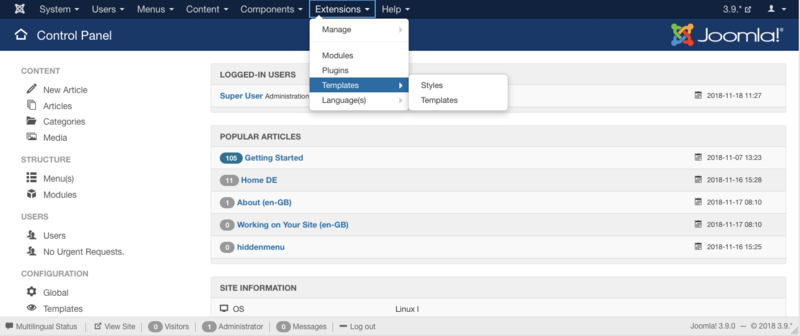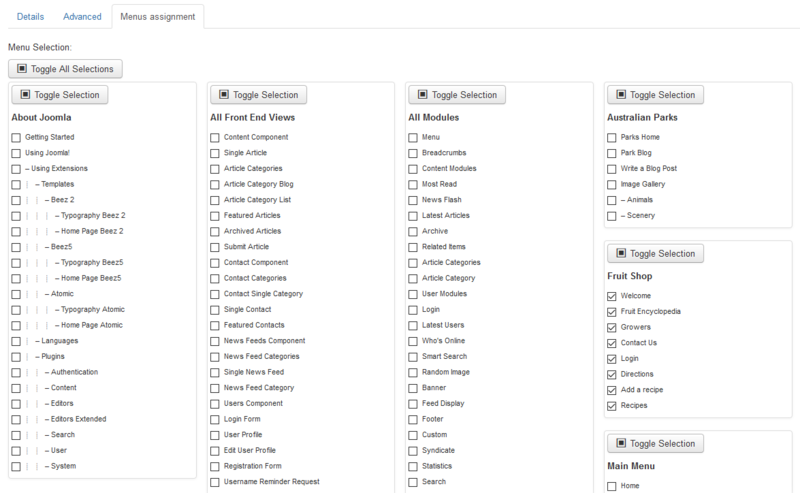Promjena predloška
From Joomla! Documentation
Da bi promijenili zadani predložak za site (front-end) ili za administratora (back-end), slijedite ove korake:
Prebacite se na template manager
- Logirajte se na Administratorov (Backend). Ako ne znate kako: Logiranje i izlazak iz Administratora (aplikacije)
- Kliknite na: Extensions → Templates
Sad ćete vidjeti ekran Template Managera.
Napomena: ako ne vidite listu Templates kao opciju na izborniku Extensions, to je najvjerojatnije jer niste logirani kao Super Administrator. Samo Super Administratori će vidjeti ovu stavku.
Rad sa zadanim predloškom
Odavde upravljate vašim pšredlošcima za Front-end i back-end. Zadani prikaz prikazuje instaliranje Front-end stilove predloška. Zadani stil za front end je označen zvjezdicom; na donjoj slici to je protostar - zadano.
Da bi zadani stil promijenili u beez3:
- kliknite na okvir za označavanje lijevo od imena stila kako bi ga označili;
- na alatnoj traci kliknite na "Default";
Padajuće izbornike za filter možete upotrijebiti kako bi smanjili broj prikazanih predložaka na listi predložaka. Druge opcije su:
- edit - editira stranice na kojima se predložak pojavljuje (vidi dolje)
- delete - briše predložak(ne smije biti zadani predložak)
- options - podešava opcije predloška.
Korištenje više od jednog predloška za Front-end
Joomla! vam omogućuje da za Front-end koristite više od jednog stila, To se određuje s "Menu Assignment", gdje možete odrediti različite stilove za svaki meni ili samo za stavku menija. To vam omogućuje da posebne "stranice" koje su definirane poveznicama na meniju imaju "poseban" stil. Stilovi mogu biti drugačiji od predloška.
Postupak s Template managerom
Kliknite na: Extensions → Template Manager
- Vidjet ćete instalirane stilove predloška. Izaberite stil koji nijepostavljen kao zadan. Da je stil zadan pokazuje žuta zvjezdica.
- kliknite na ime stila ili označite okvir s lijeve strane imena stila i potom na alatnoj traci kliknite "Edit".
- Sad vidite stranicu "Template: [ Edit style] ", i na njoj se prebacite na "Menu Assignment" gdje ćete izabrati stavke menija na kojima se ovaj stil mora prikazati.
- Na alatnoj traci kliknite na "Save" i gotovi ste. Stavka menija sad će prikazivati izabrani predložak.
- Prebacite se na front-end vašeg web sitea, osvježite stranicu i pogledajte promjene.
Postupak preko Menu managera
- Prebacite se na stavku menija Menus → Menu Name
- Izaberite stavku menija klikm na okvir za označavanje lijevo od njenog imena i potom na alatnoj traci kliknite na botun Edit. Ili jednostavno kliknite na ime stavke menija.
- Na ekranu Edit Menu Item, u Template Style, izaberite željeni stil predloška te kliknie na botun Save.
- Prebacite se na front-end vašeg web sitea, osvježite stranicu i pogledajte promjene.